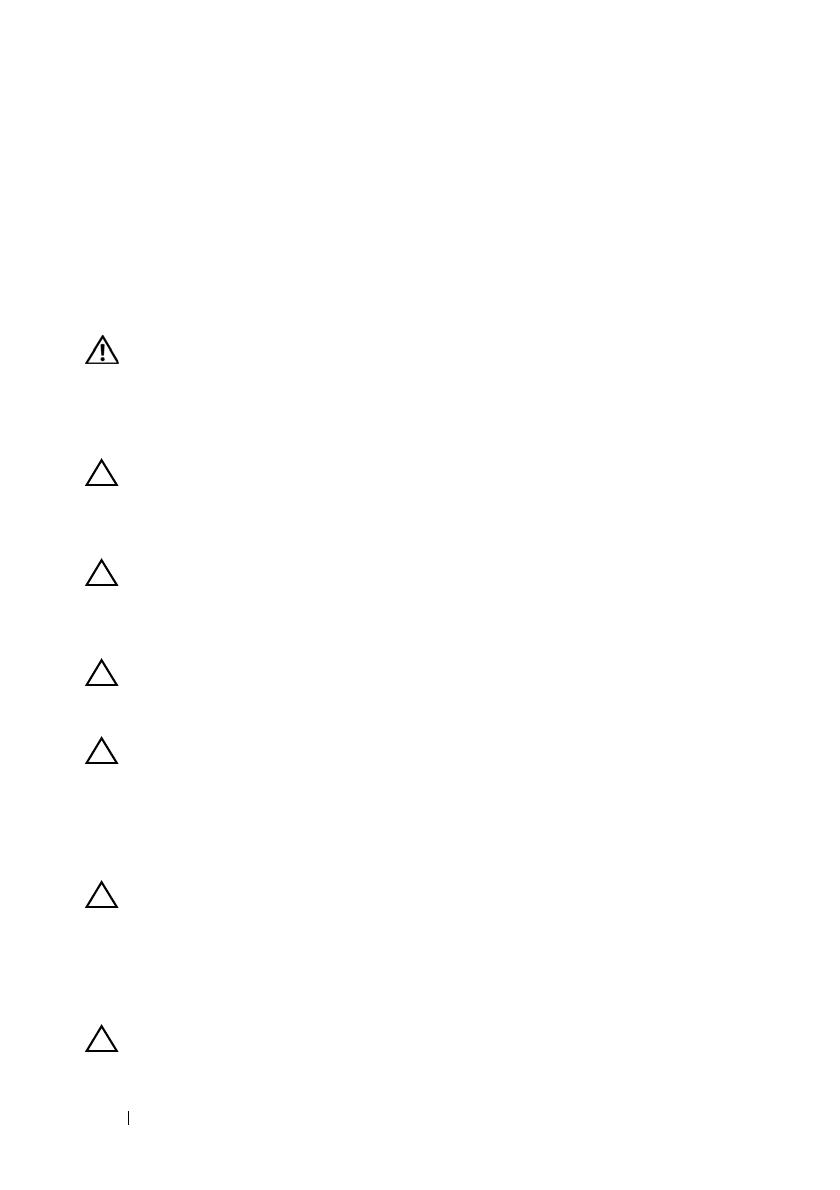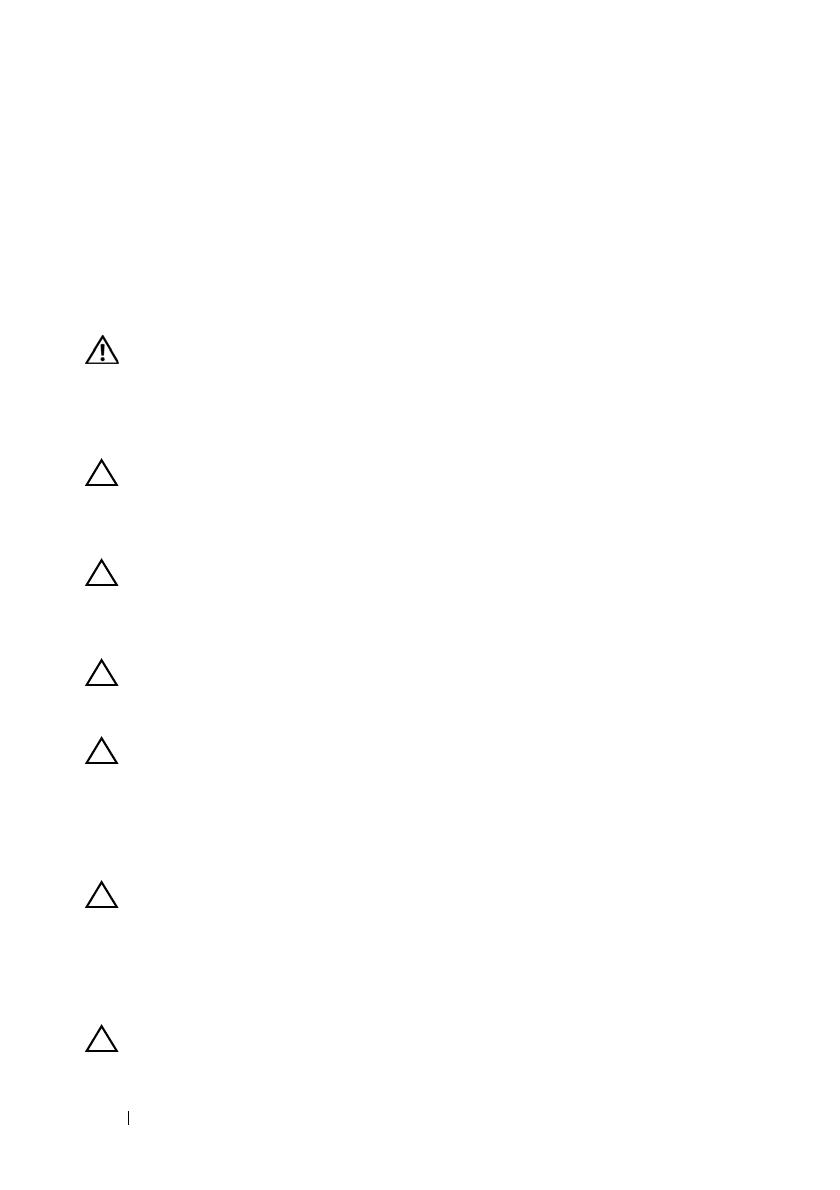
8 Skôr než začnete
3
Skontrolujte, či je počítač vypnutý. Ak sa váš počítač nevypne automaticky,
keď vypnete operačný systém, stlačte a držte tlačidlo napájania, kým sa
počítač nevypne.
Pred začatím prác vo vnútri počítača
Dodržiavaním nasledujúcich bezpečnostných pokynov sa vyhnete prípadnému
poškodeniu počítača a zaistíte aj svoju osobnú bezpečnost’.
VÝSTRAHA: Pred prácou vnútri počítača si prečítajte bezpečnostné
pokyny, ktoré ste dostali s vaším počítačom. Ďalšie informácie o
bezpečnosti a overených postupoch nájdete na stránke so zákonnými
požiadavkami portálu www.dell.com na adrese
www.dell.com/regulatory_compliance.
VAROVANIE: Uzemnite sa pomocou uzemňovacieho pásika na
zápästí alebo opakovaným dotýkaním sa nenatretého kovového
povrchu (ako napríklad konektora na vašom počítači), aby ste predišli
elektrostatickému výboju.
VAROVANIE: S komponentmi a kartami zaobchádzajte opatrne.
Nedotýkajte sa komponentov alebo kontaktov na karte. Kartu držte za
okraje alebo za kovovú príchytnú čast’. Komponenty ako procesor
držte za okraje a nie za kolíky.
VAROVANIE: Opravovat’ počítač môže len oprávnený servisný
technik. Poškodenie v dôsledku servisu, ktorý nie je oprávnený
spoločnost’ou Dell, nespadá pod ustanovenia záruky.
VAROVANIE: Ak odpájate kábel, potiahnite ho za prípojku alebo
pevnú t’ahaciu úchytku, ale nie za samotný kábel. Niektoré káble majú
konektory zaistené zarážkami; pred odpojením takéhoto kábla stlačte
zarážku. Konektory od seba odpájajte plynulým t’ahom rovným
smerom — zabránite tým ohnutiu kolíkov. Skôr než kábel pripojíte,
presvedčite sa, či sú oba konektory správne orientované a vyrovnané.
VAROVANIE: V záujme vyhnutia sa poškodeniu počítača vykonajte
predtým, než začnete s prácou vo vnútri počítača, nasledovné kroky.
1
Pracovný povrch musí byt’ rovný a čistý, aby sa nepoškriabal kryt počítača.
2
Vypnite počítač. Pozrite „Vypnutie počítača“ na strane 7 a všetky pripojené
zariadenia.
VAROVANIE: Ak chcete odpojit’ siet’ový kábel, najskôr odpojte kábel
z počítača a potom ho odpojte zo siet’ového zariadenia.